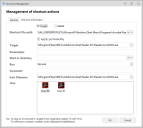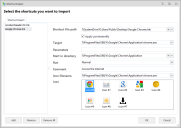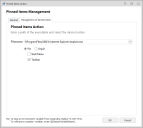Actions Raccourci
Lorsqu'elles se déclenchent, ces actions créent des raccourcis sur les postes client gérés. Il peut s'agir de raccourcis semblables à ceux qui sont créés dans l'Explorateur Windows, ou bien semblables à ceux que vous épinglez au menu Démarrer ou à la barre des tâches Windows.
Dans cette section :
- Création d'une action Raccourci
- Importation de plusieurs raccourcis
- Création d'une action Épinglage
- Gestion des raccourcis pour les utilisateurs en itinérance
Création d'une action Raccourci
- Configurez une action pour créer un raccourci sur les postes client.
- Dans l'arborescence de navigation Configuration des stratégies, sélectionnez ou créez un nœud ou une condition.
- Dans le ruban Actions, sélectionnez Raccourci > Gestion des raccourcis pour afficher la boîte de dialogue correspondante.
- Indiquez si l'action doit créer ou supprimer un raccourci sur les postes client.
- Dans le champ Chemin du fichier de raccourci, cliquez sur les points de suspension pour accéder au raccourci voulu, ou entrez un chemin et un nom de fichier.
-
Indiquez si le raccourci doit rester sur le poste client après la déconnexion. La valeur par défaut est Appliquer définitivement. Désélectionnez cette option pour supprimer les raccourcis des postes client à la déconnexion.
Les champs suivants sont automatiquement remplis à partir de Chemin du fichier de raccourci mais vous pouvez les modifier si nécessaire :
- Cible - Emplacement du programme auquel le raccourci permet d'accéder.
- Paramètres - Définissez d'autres paramètres pour le programme cible. Par exemple, le programme peut être Microsoft Word. Si vous indiquez un document spécifique dans les paramètres de cible, ce document s'ouvre dans Word.
- Démarrer dans le répertoire - Répertoire de travail du programme.
- Exécuter - Indiquez si le programme associé doit s'ouvrir dans une fenêtre agrandie, en icône ou dans la vue par défaut.
- Commentaire - Texte affiché lorsque vous pointez sur l'icône de raccourci.
- Nom du fichier d'icône - Emplacement de l'icône de raccourci.
- Icône - Icône appliquée au raccourci.
- Cliquez sur OK pour enregistrer l'action.
Importation de plusieurs raccourcis
- Importez des raccourcis existants dans l'assistant pour créer plusieurs raccourcis sur les postes client gérés.
- Sélectionnez ou créez un nœud ou une condition.
- Dans le ruban Actions, cliquez sur Raccourci > Assistant Importer un raccourci.
- Cliquez sur Ajouter.
-
Sélectionnez un fichier de raccourci (au format LNK).
Les champs suivants sont automatiquement remplis et vous pouvez les modifier selon vos besoins.
- Indiquez si le raccourci doit rester sur le poste client après la déconnexion. Les raccourcis créés avec Environment Manager sont automatiquement supprimés des postes client lors de la déconnexion, sauf si vous sélectionnez Appliquer définitivement.
- Cliquez sur Ajouter pour ajouter d'autres raccourcis. Pour supprimer des raccourcis, sélectionnez-les et cliquez sur Supprimer, ou cliquez sur Tout supprimer.
- Cliquez sur OK.
Chaque raccourci de la liste crée une action Créer un raccourci distincte dans la zone de travail.
Création d'une action Éléments épinglés
Épinglez ou retirez des applications dans le menu Démarrer ou la barre de tâches Windows sur les postes client gérés. L'action compare les éléments épinglés existants du poste client à ceux que l'action est configurée pour épingler.
- Sélectionnez ou créez un nœud ou une condition dans le déclencheur Avant poste de travail.
- Dans le ruban Actions, sélectionnez Raccourci > Action Éléments épinglés.
-
Naviguez jusqu'à l'exécutable de l'application voulue ou entrez son chemin.
Les raccourcis dotés de paramètres ne peuvent pas être épinglés. Par exemple, vous pouvez épingler notepad.exe mais pas notepad.exe abc.txt.
Les exécutables dotés de commutateurs ne peuvent pas être épinglés. Par exemple, vous ne pouvez pas épingler une application portant le commutateur /prefetch:#.
- Indiquez si vous souhaitez épingler ou désépingler l'application.
- Indiquez où l'action s'applique, à savoir Menu Démarrer ou Barre des tâches.
- Cliquez sur OK pour enregistrer l'action.
Gestion des raccourcis pour les utilisateurs en itinérance
Lorsqu'un utilisateur passe d'un poste client géré à l'autre avec des systèmes d'exploitation et des applications différents, certains des raccourcis configurés ne sont pas valides dans tous les environnements. Dans ce cas, Environment Manager gère les raccourcis temporairement non valides suivants :
| Raccourci ou lien | Système d'exploitation pris en charge |
|---|---|
| Raccourcis standard du système de fichiers Windows pointant sur une cible qui n'existe pas | Tous les systèmes d'exploitation pris en charge |
| Éléments épinglés à la barre des tâches pointant vers des chemins qui n'existent pas | Tous les systèmes d'exploitation pris en charge |
| Éléments épinglés au menu Démarrer pointant vers des chemins qui n'existent pas | Windows 7, Windows Server 2008 R2 |
Environment Manager masque les raccourcis temporairement non valides ou, si possible, résout les liens afin de pointer vers un chemin équivalent, comme quand un utilisateur passe d'un système 32 bits à un environnement 64 bits. Si vous supprimez des éléments épinglés à la barre des tâches ou au menu Démarrer, l'ordre des éléments épinglés est conservé. Lorsqu'un utilisateur revient à un environnement où les raccourcis sont valides, les raccourcis et éléments épinglés (ainsi que leur ordre d'affichage) sont restaurés.